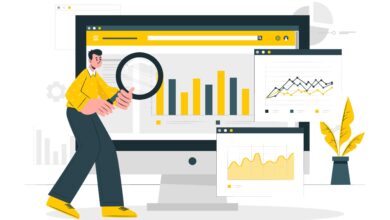هوش تجاری
شناسایی اشتباهات متداول در طراحی داشبورد با مایکروسافت Power BI: از این ۷ اشتباه اجتناب کنید!

در دنیای تجزیه و تحلیل دادهها، یک داشبورد اثربخش باید دو ویژگی اساسی داشته باشد: قابل فهم بودن و قابل اجرا بودن. این دو اصل، پایه و اساس هر طراحی موفق را تشکیل میدهند. یک داشبورد قابل فهم، پیچیدگیها را به سادگی تبدیل میکند و اطلاعات را به شکلی واضح و بدون نیاز به تفسیر اضافه ارائه میدهد. از طرف دیگر، یک داشبورد قابل اجرا، بینشهای عملی را در اختیار کاربر قرار میدهد و او را قادر میسازد تا تصمیمات سریع و مؤثری اتخاذ کند.
در این مقاله، به بررسی این دو مفهوم کلیدی میپردازیم و نشان میدهیم که چگونه رعایت این اصول میتواند تفاوت بین یک داشبورد صرفاً زیبا و یک ابزار تحلیلی قدرتمند را ایجاد کند. بیایید نگاهی به یک مثال از داشبورد بیندازیم:
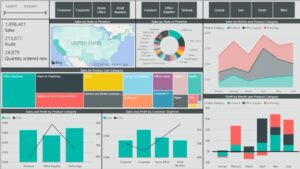
در نگاه اول، این داشبورد به نظر خوب میآید. بسیار رنگارنگ است و اطلاعات زیادی دارد، بنابراین میتوان گفت تراکم اطلاعاتی خوبی دارد و جزئیات بسیاری را نمایش میدهد. اما وقتی برای اولین بار با چنین چیزی مواجه میشوید، نمیدانید به کجا نگاه کنید، روی چه چیزی کلیک کنید یا توجه خود را به کجا معطوف کنید. واضح است که این یک داشبورد فروش است. در اینجا در گوشه سمت چپ، برخی اطلاعات فروش، اطلاعاتی درباره سود و تعداد سفارشهای جدید وجود دارد.
اما اگر هر ماه به عملکرد فروش خود نگاه کنید و این داشبورد را بررسی نمایید، به سادهترین سوال پاسخ نمیدهد: آیا عملکرد فروش من خوب است یا بد؟
طراحی داشبورد باید به سوالات ساده پاسخ دهد
این یک سوال بسیار بسیار ساده است. اما این تصویر به شما نمیگوید که عملکرد فروش خوب بوده یا بد. آیا این اطلاعات مربوط به یک ماه است یا یک دوره خاص؟ آیا به اهداف فروش خود رسیدهاید یا نه؟ راهی برای فهمیدن آن وجود ندارد، با اینکه اینها سوالات پیشپاافتادهای در کسبوکار هستند.
اما حتی اگر پاسخ را پیدا کنید، سوال بعدی مطرح میشود: چقدر خوب؟ چقدر بد؟ آیا عملکردمان ضعیف است؟ آیا وضعیت بحرانی است؟ آیا باید همین حالا اقدامی انجام دهیم؟ یا همه چیز عالی است و کسبوکار مثل همیشه پیش میرود و میتوانیم به راه خود ادامه دهیم؟ باز هم، این داشبورد پاسخی به ما نمیدهد.
اگر وضعیت بد یا بحرانی است، سوال واضح بعدی این است: چرا؟ چه اتفاقی افتاده؟ چه چیزی اشتباه پیش رفته و چه چیزی درست بوده؟ این داشبورد ساختار فروش را بر اساس محصول و دستهبندی محصول نمایش میدهد. همچنین تقسیمبندی بر اساس بخشهای مشتری و سود بر اساس ماه و دستهبندی محصول را نشان میدهد. اما در نهایت، واقعاً سخت است که بگوییم: آیا این خوب است یا بد؟
و همه اینها یعنی قابلاجرا نیست. این داشبورد ممکن است زیبا باشد. ممکن است آن را دوست داشته باشید. ممکن است خوشظاهر به نظر برسد. اما قابلاجرا نیست. مشکل اصلی اینجا این است که این داشبورد هیچ مقایسهای ندارد. ما مقایسهای با برنامهریزی یا سال قبل یا هر چیز دیگری نمیبینیم.
در عوض، ما تقسیمبندیهایی بر اساس دستهبندیها و ابعاد مختلف داریم که هر کدام با یک نمودار متفاوت نمایش داده شدهاند. نمودارهای ستونی معمولی، یک نقشه درختی، یک نمودار دایرهای رنگارنگ و حتی یک تلاش برای نمایش جغرافیایی. این کمککننده نیست، قابلاجرا نیست و حتی قابلفهم هم نیست. بنابراین در هر دو مورد شکست خورده است: یک داشبورد باید قابلفهم و قابلاجرا باشد. در ادامه میبینیم که چگونه نمودار مناسب را انتخاب کنیم و به این اهداف برسیم.
بیایید نگاهی به داشبورد بعدی بیندازیم.
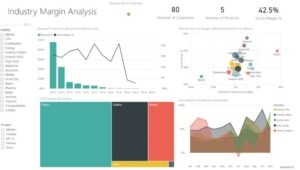
این مورد کمی جالبتر است چون دارای برخی محاسبات واریانس است. ما واریانس درصدی درآمد را نسبت به بودجه مشاهده میکنیم. همچنین مقایسهای با بودجه وجود دارد. اگر واقعاً تمرکز کنید و سعی کنید همه اینها را بفهمید، ممکن است اطلاعاتی استخراج کنید.
باز هم، تشخیص خوب یا بد بودن عملکرد بسیار دشوار است؟ این چیزی است که باید در چند ثانیه واضح باشد. شما باید بتوانید ببینید که عملکرد خوب است یا بد و چقدر خوب یا چقدر بد. آیا یک درصد زیر برنامه هستیم؟ یا عملکرد ۵۰٪ زیر برنامه است؟ این چیزی است که باید آشکار باشد. چه عاملی به صورت مثبت یا منفی تأثیر گذاشته است؟ فقط وقتی میفهمید چه اتفاقی افتاده که میتوانید اقدام کنید و این یعنی قابل اجرا بودن.
نگاهی به برخی اشتباهات دیگر
این هم یک داشبورد دیگر با مشکل مشابه:
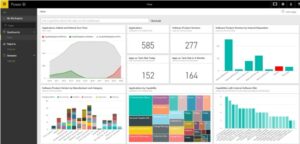
درک محدوده و حجم هر دستهبندی داده در اینجا کاملاً غیرممکن است، مگر اینکه وقت بگذارید و موس را روی هر بخش کوچک نگه دارید تا اعداد را بخوانید. شاید آنوقت متوجه شوید چه خبر است. اما نمیتوانید این انتظار را از کاربران نهایی داشته باشید. آنها زمان نامحدودی صرف نخواهند کرد فقط برای فهمیدن دادهها، کلیک کردن و منتظر ماندن برای نمایش راهنماها (tooltips). آنها هر پیکسل کوچک داشبوردهای شما را بررسی نمیکنند، بنابراین درک آن باید بسیار سادهتر باشد. وقتی از یک رنگ واحد برای چیزهای کاملاً متفاوت در داشبورد استفاده میکنید، خوانایی را از دست میدهید.
در اینجا مقدار زیادی رنگ سبز وجود دارد، اما این سبز همیشه نمایانگر یک چیز نیست. گاهی نشاندهنده مقدار فروش است، گاهی تعداد وضعیتها، گاهی دستهبندی محصول خالی و غیره. این کمککننده نیست.
روش بهتر برای طراحی داشبوردهای Power BI
این یک داشبورد است که با رویکردی کاملاً متفاوت طراحی شده است:
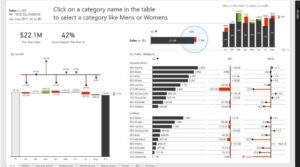
این بار یک داشبورد داریم که چندین شاخص کلیدی عملکرد (KPI) را نمایش میدهد. برای مثال، در پایین یک نوار وجود دارد که فروش را در مقابل بودجه نشان میدهد. فروش ۲۲٫۱ میلیون بوده و بخش قرمز رنگ روی نوار نشان میدهد که ۱٫۱ میلیون زیر بودجه هستیم. با یک نگاه متوجه میشویم که ۱٫۱ میلیون از هدف عقب هستیم:
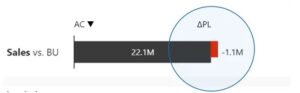
ما میتوانیم فوراً به دنبال دلایل این عملکرد ضعیف بگردیم.
از آنجا که این یک عملیات خردهفروشی است، میتوانید تقسیمبندی بر اساس فروشگاههای زنجیرهای را بررسی کنید. برخی از دستهبندیهای محصولات در دو فروشگاه زنجیرهای مختلف فروخته میشوند.
یک مقایسه بصری ساده به شما کمک میکند بفهمید که مشکل در دستهبندی لباسهای زنانه است، بهویژه در فروشگاه زنجیرهایFashions Direct. این موضوع بهوضوح با رنگ قرمز مشخص شده است.
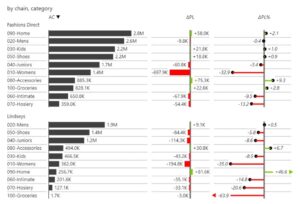
دستهبندی لباسهای زنانه در فروشگاه زنجیرهای دیگر نیز عملکرد ضعیفی دارد، اما با شدت کمتر. شما به راحتی میتوانید نه تنها تشخیص دهید چه چیزی خوب یا بد است، بلکه دقیقاً متوجه شوید چقدر بد است. واضح است که باید روی دستهبندی محصولات لباس زنانه تمرکز کرده و اقدام کنیم.
در یک داشبورد خوب، باید بتوانید روی این سطر کلیک کنید تا آن را گسترش داده و جزئیات را مشاهده نمایید. گزینه دیگر این است که روی دادهها راست کلیک کرده و به صفحه دیگری بروید که اطلاعات دقیقتری درباره تمام فروشگاهها یا دستهبندیها دارد و توضیح میدهد چه اتفاقی در حال رخ دادن است.
پس اینگونه است که باید داشبوردهای خود را طراحی کنید. تنها پس از اعمال طراحی هوشمندانه و متمرکز، آنها قابل درک و اجرا خواهند شد.
۷ اشتباه در طراحی داشبورد Power BI
ابتدا به بررسی هفت اشتباه رایج در طراحی داشبوردهای Power BI میپردازیم و راهکارهایی برای اجتناب از آنها ارائه میدهیم. این اشتباهات مانع از قابل فهم و اجرا بودن داشبوردهای شما میشوند. فهرست سریع این اشتباهات:
- انتخاب نادرست نمودارها
- برچسبگذاری ضعیف در داشبوردها
- استفاده بیش از حد از اسلایسرها
- استفاده ناسازگار از رنگها
- عدم نمایش انحرافات
- چیدمان گیجکننده صفحات
- عدم مقیاسبندی مناسب نمودارها
در ادامه به بررسی هر یک میپردازیم و نکات کلیدی برای رعایت بهترین روشها را ارائه میدهیم. در واقع زمانی که اصول اولیه را رعایت کنید، طراحی داشبوردهای جذاب و کاربردی کار دشواری نیست.
اشتباه اول: انتخاب نادرست نمودارها
بزرگترین اشتباه، انتخاب نادرست نمودارهاست. انتخاب نمودار مناسب هم یک هنر است و هم یک علم. معمولاً سه دلیل اصلی برای این اشتباه وجود دارد:
- جهتگیری نادرست نمودار
- انتخاب نوع نادرست نمودار
- عدم استفاده از نمودارهای پیشرفتهای که برای نمایش انحرافات و دستهبندیهای مهم داده طراحی شدهاند
قانون طلایی:
اگر برچسبهای نمودار به صورت مورب نمایش داده میشوند، قطعاً مشکلی در نمودار وجود دارد.
مشکل اصلی در نمایش مورب برچسبهای طولانی نمودارهاست که خوانایی را به شدت کاهش میدهد. این وضعیت در ۸۰% موارد ناشی از جهتگیری نادرست نمودار است. راه حل ساده است: با چرخش ۹۰ درجهای نمودار و تبدیل به محور عمودی، برچسبها به صورت افقی و کاملاً خوانا نمایش داده خواهند شد.
نمودار با محور عمودی
این مشکل تقریباً در تمام داشبوردهای ضعیف طراحیشده وجود دارد. اگر کلمه “داشبورد” را در گوگل جستجو کنید، این مشکل را همه جا میبینید. هرگاه برچسبهای مورب دیدید، احتمالاً با چرخاندن نمودار مشکل حل میشود. این کار ۵۰٪ مشکلات را فوراً برطرف میکند.
چگونه تشخیص دهیم دادهها را روی محور افقی یا عمودی قرار دهیم؟
قانون بسیار ساده است:
– برای نمایش زمان (روزها، هفتهها، ماهها، فصلها، سریهای زمانی سالانه و …) از نمودارهای با محور افقی استفاده کنید
– برای سایر موارد (کشورها، محصولات، کانالهای فروش، مراکز سود و …) همیشه نمودار را بچرخانید و از محور عمودی استفاده کنید
این یک قانون بسیار ساده است که بسیاری از مشکلات را حل میکند.
اشتباه دوم: برچسبگذاری ضعیف در داشبوردها
برخی نمودارها اصلاً برچسب ندارند. بسیاری از برچسبها حذف شدهاند و نمودارهای دایرهای حتی بدون راهنما هستند. کاربران مجبورند برای دیدن هر برچسب، ماوس را روی تمام نقاط داشبورد حرکت دهند.
از طرف دیگر، برچسبهای بیش از حد نیز مشکلساز هستند. وقتی برچسبها روی هم افتادهاند، زیادهروی کردهاید. این گزارش قطعاً برچسبهای بسیار زیادی دارد که نباید هرگز اتفاق بیفتد.
برای برچسبهای زمانی، از نامهای مختصر ماهها استفاده کنید (مثلاً Jan به جای January). این مشکل را کاملاً حل میکند.
اشتباه سوم: استفاده بیش از حد از اسلایسرها
در بسیاری از داشبوردها، اسلایسرها تقریباً نیمی از صفحه را اشغال میکنند. اگر بیش از پنج گزینه دارید، به جای اسلایسر از منوی کشویی استفاده کنید. حتی بهتر است به جای اسلایسر از نمودار برای فیلتر کردن استفاده کنید.
اشتباه چهارم: استفاده ناسازگار از رنگها
استفاده از ۳۰ رنگ مختلف در یک گزارش یا حتی یک نمودار، راه خوبی نیست. رنگها باید داستان را روایت کنند، نه اینکه تصادفی انتخاب شوند. برای واریانسها از رنگهای ساده و شهودی استفاده کنید (سبز برای مثبت، قرمز برای منفی).
اشتباه پنجم: عدم نمایش واریانسها
بزرگترین شکست داشبوردها عدم نمایش واریانسهاست. بدون مقایسه با برنامه یا سال قبل، نمیتوانید تشخیص دهید عملکرد خوب است یا بد.
اشتباه ششم: چیدمان گیجکننده صفحات
مهمترین قانون در طراحی داشبورد این است که مصورسازیها و KPIها را در جهت خواندن افراد (چپ به راست، راست به چپ و یا بالا به پایین) قرار دهید.
اشتباه هفتم: عدم مقیاسبندی نمودارها
وقتی چندین نمودار در یک صفحه دارید، باید محورها را هماهنگ کنید. Power BI همیشه آنها را به حداکثر مقدار مقیاس میدهد، اما این همیشه مناسب نیست. دستهبندیهایی که میلیونها تولید میکنند بسیار مهمتر از دستهبندیهای با مقادیر کوچک هستند.
طراحی حرفهای داشبورد Power BI
برای طراحی داشبوردهای مؤثر:
– جهت نمودارها را صحیح انتخاب کنید
– برچسبگذاری را بهینه انجام دهید
– از اسلایسرها به اندازه استفاده کنید
– رنگها را یکپارچه و معنادار به کار ببرید
– واریانسها را نمایش دهید
– چیدمان صفحه را منطقی طراحی کنید
– مقیاسبندی نمودارها را رعایت کنید
با رعایت این اصول ساده، میتوانید از داشبوردهای پیچیده و غیرقابل فهم به داشبوردهای حرفهای و کاربردی برسید.
 مترجم و نویسنده:
مترجم و نویسنده:
رومینا اعتمادی – ستاره بیات (کارشناس هوش تجاری)